Фискалната и паричната формати ви позволяват да се покаже в брой клетка, се посочва валутата. Форматът на валута, за разлика от финансова, можете да изберете как да се показва отрицателни числа. Валутен и финансов формати се различават по начина, по който валута символ изравняване и знак минус (-) в отрицателни стойности.
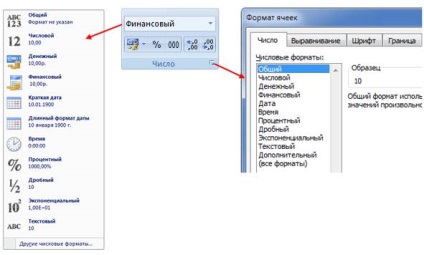
Фиг. 9. Определяне на числови формати
Дата и час Формати
Оставя се да се промени начина на представяне на дата и час, за да се покаже в клетката.
Процент формат ви позволява да настроите знак Процент% за броя показва в клетката. Обикновено се използва за представяне на резултатите от изчисленията.
Тя позволява да се покаже десетични знака под формата на фракции. Фракционен десетичен формат закръгля до най-близката прост фракция в съответствие с избрания тип (Фиг. 10).
Фиг. 10. Видове фракционни формати
Експоненциалният формат се използва за показване на много големи или много малки числа в експоненциален формат. Например, масата на планетата Земята (5980000000000000000000000 кг) ще бъде показан като 5,98E + 24, която е 5.98 пъти с 10 до 24 (десет до двадесет и четвърта степен).
Форматът на текст се използва в случаите, когато в клетката, съдържаща числовите стойности, е необходимо да се направи, както е в текста. Това може да е необходимо, например, при създаване на клетка в горните и долните индекси. Трябва да се отбележи, че форматът на текст определя подравняването от номерата в левия край на клетката.
Лични числови формати, за да сменяте Excel формат по подразбиране, както и прилагат свои собствени методи за показване на данни. Можете да добавяте свои собствени единици, промените цвета представяне на положителните, отрицателните или нулеви стойности, добавяне на текст към ценностите и така нататък. D. За да създадете потребителски формат, трябва да се боксира Format Cells в полето Тип въведете съответния код (виж фиг. 11) ,
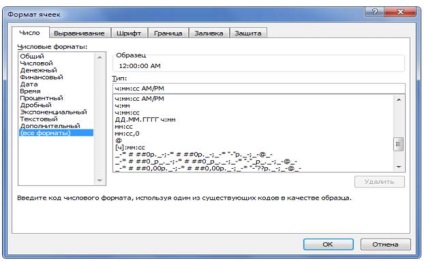
Фиг. 11. Създаване на лични формати
Структурата на цифров формат
Формат на числата може да има до четири секции, които определят форматирането на положителни числа, отрицателни числа, нулеви стойности и текст, съответно. Ако посочите само две секции, първата от които се използват за форматиране на положителни и нулеви стойности, а втората - за отрицателни. Ако зададете раздел, всички номера, да използват този формат. Секции са разделени с запетая.
Всеки раздел може да включва кодове за определяне на следните параметри: брой метод дисплей; цвят на шрифта; състояние; текст.
брой Mode даден модел. Следните знаци могат да бъдат използвани в шаблона:
0 (нула), - един със знаци. Картографиране гаранции поне предварително определен брой цифри в цялата част и предварително определен брой цифри в десетичната част. Броят на цифрите, дадени от броя на нулите в модела.
# - Маркиране на номера. Осигурява се показва не повече от предварително определен брой цифри в десетичната част. Ако броят е повече цифри в десетичната част, показания номер е закръглена.
? - номерата на етикета. Тя работи, както и 0. етикет но вместо нули целочислени и десетични част показва заготовки. За да се компенсира показаните номерата на десетичната точка.
Шаблонът може да се използва за да се отдели запетая число и фракционна част на десетичната и пространство като сепаратор разрежда групи. За да се покаже отрицателни числа със знак минус (-) е необходимо преди номера на модела в съответния раздел, за да постави тази марка.
[Green] # 00,00; [Blue] -0.000 положителни числа показват в зелено ([Green]), най-малко два знака цялата част (00), с бита на разделяне (#) не повече от два знака след десетичната запетая (00) , Например: 10 000.00 00.10 или отрицателни числа са показани в синьо ([Blue]), поне един признак на цялата част (0), знак минус преди отрицателно число (-), не повече от три знака след десетичната запетая (000), например : -10,000.000 или 0.100
Цвят на шрифта се появява в квадратни скоби. Можете да избирате от осем цвята: черно, синьо, синьо, зелено, розово, червено, бяло, жълто. Например, формата,
[Red] Първичната [Green] установява главния дисплей за положителни числа и нулеви стойности в червено шрифта и отрицателно - в зелено.
Термините, използвани за задаване на формата на числата се прилагат само към номера, които отговарят на условие. Състояние трябва да се състои от един оператор сравнение и стойност.
За сравнение, операторите могат да използват знаците: = (равни),> (по-голямо от) <(меньше),>= (-Голяма или равна) <= (меньше или равно), <> (Не е равно). сравняване оператор и стойност са посочени в квадратни скоби.
[Blue] [<=36,6]Основной;[Красный][>36.6] установява основния дисплей на номера по-малки или равни на 36,6 в синьо текст и числа повече от 36,6 - в червено.
Показва датата и часа
Когато влезете в дата или час слот се прилага към тях формата на датата и часа по подразбиране. Този формат се определя от регионалните дата и час настройки в контролния панел на Windows. други формати могат да бъдат използвани за показване на дата и час.
Таблица 2 - Кодове показване на дата и час
Текстът показва в клетката с номера трябва да бъде ограден в кавички ( ""). За да се покаже един знак може да се постави пред него с наклонена черта (\).
За да зададете разстоянието между броя и текста в кода на формат е необходимо да се включи долна черта на характера (_) и клавиша за интервал или две черти.
Текстът може да бъде поставен преди и след номера и номера, както и на броя на едновременно преди и след номера.
0,00_ "печалба"; 0,00_ "Загуба"; 0.00; главен установява дисплея положителни числа с текстови печалбите на отрицателните - с текст загуба и нулеви стойности без текст
може да се добави текст и от гледна точка на формата.
[<=36,6]0,0"_ Нормальная";[>36.6] 0.0 "_ Повишена" задава показването на номера по-малки или равни на 36,6 Нормален текст и цифри повече от 36,6 - Подобрена текст.
Форматиране на клетка се извършва с помощта на групата на шрифта. Подравняване. Стилове Начало раздел.
Привеждане група, отговорна за местоположението на данните в клетката. Можете да приведе данни вертикално и хоризонтално, коригира обвивка текст в клетка, уточни маржовете, текста и да направи съюза на клетките.
Група стилове Ви дава възможност да се прилагат към клетката на набор от стандартни стилове. Има две колекции от стилове: Формат като маса и клетъчни стилове.
Всички действия по клетъчна форматиране може да бъде направено с помощта на прозореца Format Cells. което може да причини:
(Изберете клетка → десен бутон на мишката → Format Cells ...)
или (Начало → Клетките → Формат → Cell Формат ...)
· За да приложите колона D формата на датата - 01YA11 (ден, месец по една буква, последните две цифри от годината);
· За да приложите колона F формата на датата - събота (денят от седмицата, син цвят).
· Да диапазона A1: F31 прилага форматиране Всички граници. с удебелен шрифт. червения цвят.
3. По време на листа в колона А, създаване на последователност от време от 00:00 до края на деня на стъпки от 30 минути. Копиране получената последователност на колони в Б. В. Г.
· За да кандидатствате колоната D формата на датата - 0:00 Font червено (цвета посредством персонализиран формат);
· Да диапазона A1: D48 прилагате форматиране: Дебела външната граница. наклонен шрифт. Cell засенчване - сив.
4. Цифров лист в диапазона A1: A40 създаде геометрична прогресия от етап 1 (1.5). Копиране получената последователност на колони в В. В. D, Е.
· В колоната да се прилага формат - два знака след десетичната запетая;
· Прилагане на C формат колона - пет знака след десетичната запетая;
· D, се прилага във формат колона - само цялата част, отрицателни числа без знак минус червено;
· E прилага по отношение на формата на колона - положителни числа синьо и отрицателно - в зелено.
5. лист текст в диапазона A1: A20 създаде използване седмицата автоматично попълване последователност. Копиране получената последователност на колони в В. В. D, Е, F.
• Да колони A, B. В. D, E, F, се прилага формат - цвета на текста в синьо, черно, бяло, червено, синьо, жълто;
· Да диапазона A1: A20 прилагате форматиране: Всички граници, граничен цвят бял, запълващ цвят е черен.
6. лист фракционна колона А, създаване на последователност от числа от 1 до 10 на стъпки от 0.5. Копиране получената последователност на колони в Б. В. Г.
· A колона, за да се приложи формат - номер едно знак след десетичната запетая;
7. Експоненциална лист създаден
в диапазона A1: A40 геометрична прогресия от 50 до стъпка 25.
В1 диапазон: B40 геометрична прогресия от 50 стъпки (-25).
в интервала от С1: С40 геометрична прогресия със стъпка от 50 (0.0001).
· Колона В се прилага научна нотация;
· Да диапазона A1: C40, прилага клетъчната стил бележка.
8. парите на лист в диапазона A1: A25 създаде геометрична прогресия от етап 1000 (-1.2). Копиране получената последователност на колони в В. В. D, Е, F.
· В колоната за прилагане на формат - пари стр. belobolgarsky;
· За да приложите колона формат C - пари в брой $ английски (САЩ);
· За да кандидатствате колона формат D на - Финансово $ английски (САЩ);
· E прилага по отношение на формата на колона - парите? Евро (123?);
· За да приложите колона формат F - RUR парични положителни числа в зелено, отрицателен - червено със знак минус.
9. Запазете документа.
1. Видове числови формати.
2. Брой Setting формати.
3. Структура на цифров формат
4. дата и час формати.
5. Цифров фракционна и научна нотация.
6. текстов формат.
7. Парични и финансови формати.
8. Създаване на потребителски формати.
9. Формат клетки.
10. Използването на клетъчни стилове.
Лабораторна работа № 3
Изчисленията в MS Excel
Формулите са изрази, в които се извършват изчисления. Формулата винаги започва със знак за равенство (=). Формулата може да включва функции, които препратки към клетки или имена, оператори и константи.
Функции - предварително определена формула, които изпълняват изчисления за дадени стойности, наречени аргументи, и в този ред. Структура функция: име на функция, скобите отваряне, списъкът с аргумент, разделени с точка и запетая, затваряне скоба.
Оператор - знак или символ, който указва типа изчисление във формулата. Има математически, логически оператори, оператори за сравнение, както и препратки.
Постоянно - константа (не изчислен) стойност. Формулата и резултатът от изчисляването на формулата константи не са.
Всички формули в MS Excel трябва да започват с еднакъв знак, като = A1 + B2 или = SUM (В1; С5).
Аритметични оператори се използват за извършване на аритметични операции като събиране, изваждане, умножение. Операциите се извършват на номера. Следните аритметични оператори (таблица 3).
Таблица 3 - аритметични оператори
Свързани статии
